11 astuces pour devenir un utilisateur expérimenté de Chrome Omnibox
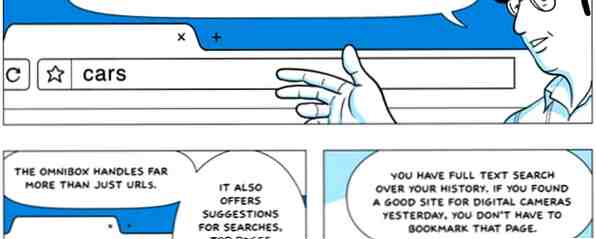
Voulez-vous devenir un utilisateur expérimenté d'Omnibox et économiser beaucoup de temps et de frappe au clavier? Vous avez juste besoin de quelques bonnes extensions et d'un peu de connaissance pour peaufiner les paramètres de recherche..
L'Omnibox dans Google Chrome est utile pour plus que la simple recherche avec Google ou la consultation rapide d'un lien. Omni signifie littéralement "universel" et l'Omnibox peut être utilisé pour presque toutes les tâches sur le Web, que ce soit pour la recherche d'un site, la configuration d'un minuteur ou l'envoi d'un tweet..
En fait, la dernière version de Chrome a été mise au point pour améliorer les suggestions de recherche dans Omnibox 10 Cool Chrome Drapeaux que vous devriez activer 10 Cool Chrome Drapeaux que vous devriez activer. Chrome contient des tonnes de drapeaux cachés qui activent des fonctions secrètes. Voici 10 des meilleurs drapeaux Chrome à découvrir. Lire la suite .
Conseil: pour devenir un utilisateur expérimenté d'Omnibox, vous devez connaître un raccourci clavier: Ctrl + L. Comme nous l'avons mentionné dans notre guide pour devenir un utilisateur chevronné de Chrome. Comment devenir un utilisateur chevronné de Chrome, Partie 1 - Maîtriser le clavier Comment devenir un utilisateur chevronné de Chrome, Partie 1 - Maîtriser le clavier choix pour beaucoup et bien que la majorité de nos navigateurs Web puissent faire des choses assez impressionnantes, Chrome a continué à capturer les utilisateurs chevronnés,… En savoir plus, cela place votre curseur directement sur la boîte à outils Omnibox.
Modifier la recherche Omnibox
Si vous n'étiez pas déjà au courant, Omnibox vous permet de définir des mots clés personnalisés pour effectuer une recherche dans les sites que vous visitez le plus souvent..
Cliquez avec le bouton droit dans l’Omnibox et sélectionnez “Modifier les moteurs de recherche” dans le menu contextuel. Dans la fenêtre qui apparaît, la première colonne est le nom du site, la seconde le mot-clé et la troisième la chaîne de recherche correspondante..

Vous pouvez cliquer sur n'importe quel champ pour le modifier. Au bas de la “Autres moteurs de recherche” liste, vous trouverez également une ligne vide pour ajouter les moteurs de recherche personnalisés que vous souhaitez.
Ainsi, par exemple, pour effectuer une recherche rapide dans Dictionary.com ou Thesaurus.com, quel est le bon mot: voici 6 façons d'utiliser Google comme dictionnaire instantané Quel est le bon mot: voici 6 façons d'utiliser Google comme dictionnaire instantané de toute façon, et peut-être est-il presque devenu une habitude subconsciente de Google pour un mot qui signifie aussi. Google facilite certainement les choses avec les différentes façons dont il nous donne… Lire la suite, vous pouvez ajouter des détails dans les trois colonnes comme suit.
Ajouter un nouveau moteur de recherche: Dictionary.com
Mot-clé: dic
URL: http://dictionary.com/browse/%s
Ajouter un nouveau moteur de recherche: Thesaurus.com
Mot-clé: ths
URL: http://thesaurus.fr/browse/%s
Ensuite, pour rechercher le sens d'un mot, tapez “dic” et appuyez sur Espace ou Tabulation dans votre Omnibox pour accéder à la console de Dictionary.com. Tapez votre mot et appuyez sur Entrée pour rechercher instantanément Dictionary.com.
Par défaut, Omnibox affiche 5 résultats de recherche, mais vous pouvez augmenter le nombre de résultats. 7 astuces utiles pour améliorer votre expérience Google Chrome 7 astuces utiles pour améliorer votre expérience Google Chrome Lisez-en plus en peaufinant la ligne de commande dans le lanceur. Sous Windows, cliquez avec le bouton droit sur l’icône de raccourci Chrome et sélectionnez Propriétés. Dans le champ Cible, ajoutez le commutateur de ligne de commande. “-omnibox-popup-count = 10?” (sans la citation) à la fin de la commande. Modifiez le nombre en fonction du nombre de suggestions que vous souhaitez que Chrome affiche..

Rechercher sur Google Drive ou Gmail

Si vous utilisez Gmail ou Google Drive, vous avez de la chance. Vous n'avez plus besoin de visiter ces sites et d'attendre qu'ils soient chargés pour lancer une recherche. Tant que votre Chrome est connecté à votre compte Google, vous pouvez utiliser le conseil de Steve Novoselac pour le faire directement à partir de l'Omnibox..
Cliquez avec le bouton droit dans l’Omnibox et dirigez-vous vers le “Modifier les moteurs de recherche” option. Ajouter ces deux chaînes de recherche dans les trois colonnes.
Ajouter un nouveau moteur de recherche: Google Drive
Mot-clé: gdr
URL: https://drive.google.com/#search?q=%s
Ajouter un nouveau moteur de recherche: Gmail
Mot-clé: gml
URL: https://mail.google.com/mail/ca/u/0/#apps/%s
Maintenant, pour rechercher dans Google Drive depuis votre Omnibox, tapez “Gdr” et appuyez sur Espace ou Tabulation, suivie des mots-clés. De même, remplacer “Gdr” avec “gml” pour Gmail.
Si vous êtes un utilisateur de Gmail ou de Google Drive, cela vous fera gagner beaucoup de temps..
Ajouter des événements à votre agenda Google

Si vous souhaitez ajouter rapidement un événement à votre agenda Google, le conseil de Lifehacker peut vous permettre de le faire depuis l’Omnibox. Dans “Modifier les moteurs de recherche”, ajouter cette nouvelle ligne dans les trois colonnes.
Ajouter un nouveau moteur de recherche: Ajouter un événement au calendrier
Mot-clé: cal
URL: http://www.google.com/calendar/event?ctext=+%s+&action=TEMPLATE&pprop=HowCreated%3AQUICKADD
Maintenant, entrez dans la console Ajouter un événement du calendrier dans Omnibox (tapez “cal” suivi par Tab ou Espace) et rédigez un message. Par exemple, “Déjeuner avec papa le samedi à 13h au centre commercial Oberoi”.
Google Agenda extrait les données et crée les entrées appropriées, que vous pouvez ensuite vérifier et enregistrer ou supprimer en tant qu'événement..
Malheureusement, il ne semble pas y avoir de moyen d'ajouter l'événement sans aller au calendrier pour le confirmer. Mais si vous en connaissez un, nous aimerions en entendre parler dans les commentaires ci-dessous.
Des raccourcis pratiques pour les liens et les recherches

De loin l’extension Chrome la plus utile à ce jour, Pixsy super-charge votre navigation de la même manière que QuickSilver ou Gnome-Do vous donne un coup de pouce pour votre bureau Mac ou Linux..
Installez l'extension, tapez “px” et appuyez sur Espace ou Tabulation pour accéder à la console Pixsy. Pixsy propose des liens rapides vers plus de 800 des portails les plus populaires, notamment Amazon, YouTube, HowStuffWorks, The Onion et plus encore. Alors, tapez “yt” dans la console Pixsy et ça vous mènera sur YouTube instantanément.
Vous pouvez également rechercher dans ces sites avec un simple espace entre le nom du site et les mots-clés. Par exemple, dans la console Pixsy, vous devrez taper: “yt Gangnam Style”.
Le site contient une liste complète des liens rapides, des commandes (telles que “r” pour la recherche en temps réel dans Google) et la syntaxe que vous pouvez utiliser pour devenir un utilisateur expérimenté de Pixsy. Une fois que vous vous y serez habitué, vous naviguerez sur le Web plus rapidement qu’avant..
Envoyer un courriel de Omnibox

Envoyer De la capacité d'Omnibox à composer rapidement un courrier électronique peut vous faire gagner beaucoup de temps, mais il y a un obstacle: il utilise les paramètres par défaut de votre ordinateur. “MailTo” client. Même lorsque j'ai essayé de modifier le client MailTo en Gmail, 4 façons de définir Gmail comme courriel par défaut dans votre navigateur 4 façons de définir Gmail comme courriel par défaut dans votre navigateur Alors que les utilisateurs migrent lentement des données vers le nuage, il devenir une donnée, avec Google Mail étant le premier choix. Peu impressionné par ces développements, Windows continue de lier des liens hypertexte de messagerie (a.k.a… En savoir plus, l'extension continue d'essayer d'utiliser le client de messagerie Outlook installé..
Néanmoins, il est pratique que quelques lignes dans Omnibox puissent servir de contenu à la totalité de votre courrier électronique. Une fois que vous activez la console Envoyer depuis Omnibox en appuyant sur “.” suivi d'un espace ou d'un onglet, tapez l'adresse électronique de la personne (elle ne peut pas accéder à votre carnet d'adresses), l'objet (“sous
Définir des alarmes et des rappels

Entrez dans la console Omnibox Timer (“tm” suivi de Espace ou Tabulation) et vous pouvez rapidement définir une alarme ou un rappel personnalisé. L'unité de mesure par défaut est le nombre de minutes, alors tapez “10 boss d'appel” aura une notification pop-up après 10 minutes avec les mots “appeler le patron”.
Vous pouvez définir le temps en secondes, minutes et heures avec une syntaxe différente: s pour les secondes, m pour les minutes et h pour les heures. Ainsi, par exemple, vous pouvez définir des rappels comme “1h appel boss” ou “Imprimante de contrôle des années 30”.
Trouver des paroles pour la chanson que vous jouez [Plus disponible]

Si vous écoutez une chanson sur YouTube, Grooveshark, Last.FM ou Google Play Music, il vous suffit de cliquer sur la petite icône bleue d'une note musicale dans l'Omnibox. Un nouveau volet apparaîtra dans la page, donnant l'impression qu'il est étroitement intégré au site Web. 2 Outils pour charger les paroles près des clips audio sur YouTube [Chrome] 2 Outils pour charger les paroles près des clips musicaux sur YouTube [Chrome] Vous aimez regarder des clips musicaux sur YouTube? De plus en plus de pop stars et de groupes créent des chaînes YouTube officielles sur lesquelles vous pouvez retrouver leurs derniers clips musicaux. Si vous aimez écouter de la musique,… Read More lui-même, affichant les paroles de la chanson de LyricsWiki.
Vous pouvez également utiliser l'extension Lyrics for Google Chrome pour rechercher les paroles de la chanson de votre choix. Entrez la console (“Paroles” suivi de Space ou Tab) et tapez le nom ou même quelques mots de la chanson dont vous vous souvenez!
Tweet de Omnibox [n'est plus disponible]

Entrez dans la console ChromniTweet (“tw” suivi de Space ou Tab) et commencez à taper votre tweet. La première entrée du menu déroulant indique le nombre de caractères restant. Lorsque vous avez terminé, appuyez sur Entrée pour publier. Il n'a jamais été aussi simple de poster un tweet!
Il y a cependant quelques limitations. ChromniTweet n'accède pas à vos données Twitter, alors tapez “@” ou “#” ne donne aucune option de saisie automatique pour la poignée d'un ami ou un hashtag de tendance. Cela ne raccourcit pas non plus vos liens, ce qui ronge vraiment le nombre de vos personnages. Et il n'y a pas de mécanisme pour télécharger des images directement.
Pourtant, c'est utile lorsque vous souhaitez envoyer un tweet rapide sans démarrer Twitter dans un autre onglet.
Meilleure recherche de signets

L'extension Holmes vous permet de rechercher vos favoris dans l'Omnibox. Activer la console (“*” suivi de Espace ou Tabulation) et commencez à taper dans la liste déroulante pour mettre à jour les résultats en temps réel.
Il existe quelques autres extensions. Utilisez ces 3 extensions Chrome pour rechercher rapidement vos favoris en appuyant sur une touche. Utilisez ces 3 extensions Chrome pour rechercher rapidement vos signets avec une touche. Les signets ne sont pas encore morts. Donnez-moi la commodité d’en configurer un en un clic chaque jour pour vous connecter à un service de mise en favori en ligne. Mais oui, le même confort mène à une vie de… Lire la suite pour rechercher des signets dans Omnibox, mais Holmes a offert les meilleurs résultats de mon expérience.
Bien sûr, si vous utilisez principalement des signets pour votre navigation, vous voudrez peut-être remplacer l'Omnibox par Signets Suggesteur de signets Suggesteur: Alternative Omnibox pour afficher vos favoris avant les suggestions de recherche [Chrome] Signets Suggérant: Alternative Omnibox pour afficher vos favoris avant les suggestions de recherche [ Chrome] Lire la suite .
Changer d'onglet efficacement

Vous avez trop d'onglets ouverts et vous ne pouvez pas voir les en-têtes? Dans la console OmniTab (“o” suivi de Espace ou Onglet), commencez à taper le titre d’un onglet que vous avez ouvert et choisissez le bon résultat dans la liste déroulante.
Compte tenu de l'incapacité de Chrome à ajouter des onglets multilignes, j'ai trouvé cette extension très utile..
Si ce n'est pas votre cas, il existe d'autres moyens de gérer vos onglets Chrome. Les 10 meilleures extensions pour la gestion des onglets Chrome Les 10 meilleures extensions pour la gestion des onglets Chrome Si vous êtes un multitâche, vous aimez les onglets. Peut-être un peu trop. Voici 10 extensions qui vous aideront à gérer la surcharge d’onglets. Lire la suite .
En savoir plus sur: Google Chrome.


